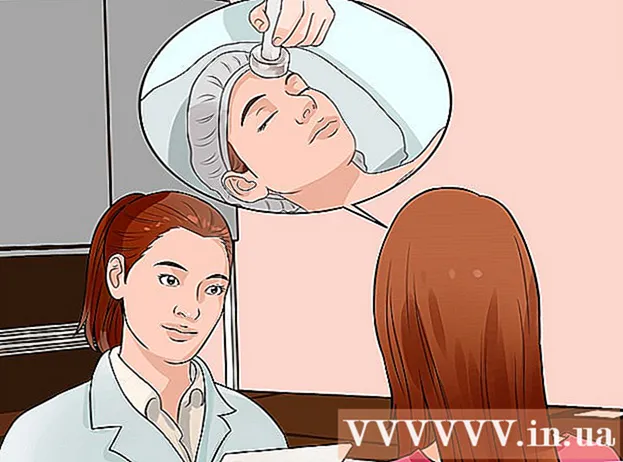लेखक:
Gregory Harris
निर्माण की तारीख:
8 अप्रैल 2021
डेट अपडेट करें:
1 जुलाई 2024
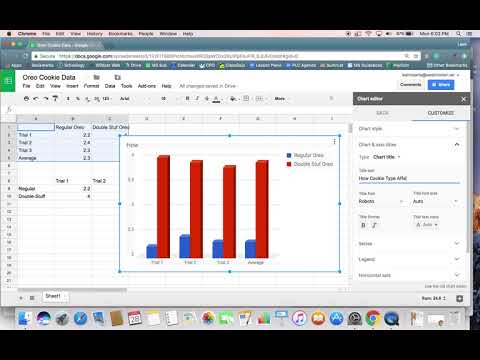
विषय
स्प्रैडशीट का उपयोग करके जल्दी से ग्राफ़ बनाने के लिए, इन चरणों का पालन करें।
कदम
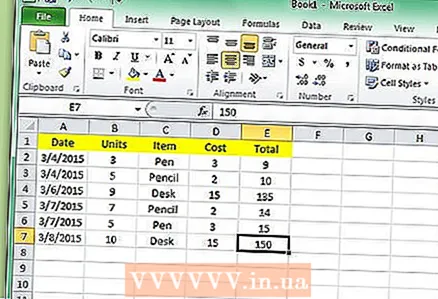 1 तालिका प्रारूप में स्प्रेडशीट में डेटा दर्ज करें।
1 तालिका प्रारूप में स्प्रेडशीट में डेटा दर्ज करें।- तालिका प्रारूप:
- सेल 1 x-अक्ष (आमतौर पर समयरेखा) है।
- सेल 1 y-अक्ष है।
- x-अक्ष के लिए सूचना को कक्ष 2-a से अनंत-a में रखा गया है।
- Y-अक्ष के लिए सूचना को कक्ष 2-b से अनंत-b में रखा गया है।
 2 उन कक्षों का चयन करें जिनमें हिस्टोग्राम में प्रदर्शित होने वाली जानकारी है। यदि आप चाहते हैं कि कॉलम और पंक्ति शीर्षक ग्राफ़ में चिह्नित हों, तो उन्हें भी चुनें।
2 उन कक्षों का चयन करें जिनमें हिस्टोग्राम में प्रदर्शित होने वाली जानकारी है। यदि आप चाहते हैं कि कॉलम और पंक्ति शीर्षक ग्राफ़ में चिह्नित हों, तो उन्हें भी चुनें।  3 अपने कीबोर्ड पर F11 बटन दबाएं। यह चार्ट शीट पर एक बार चार्ट बनाएगा। चार्ट शीट एक अलग पेज होता है जो पूरी तरह से चार्ट को समर्पित होता है।
3 अपने कीबोर्ड पर F11 बटन दबाएं। यह चार्ट शीट पर एक बार चार्ट बनाएगा। चार्ट शीट एक अलग पेज होता है जो पूरी तरह से चार्ट को समर्पित होता है। 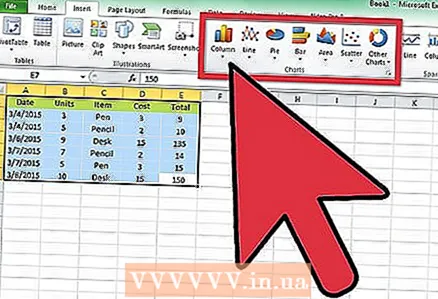 4 चार्ट विज़ार्ड का उपयोग करें और यदि F11 काम नहीं करता है तो सम्मिलित करें चुनें। यह ग्नुमेरिक में काम नहीं करेगा। एक चार्ट प्रकार चुनें।
4 चार्ट विज़ार्ड का उपयोग करें और यदि F11 काम नहीं करता है तो सम्मिलित करें चुनें। यह ग्नुमेरिक में काम नहीं करेगा। एक चार्ट प्रकार चुनें। - डेटा श्रेणी चुनें.
- एक डेटा श्रृंखला का चयन करें।
- चार्ट तत्वों का चयन करें।
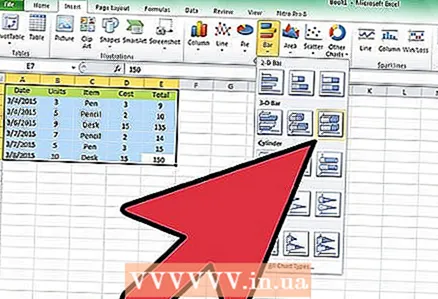 5 आपके चार्ट बनने के बाद दिखाई देने वाले चार्ट टूलबार पर चार्ट प्रकार बटन के आगे वाले तीर पर क्लिक करें और हिस्टोग्राम बटन पर क्लिक करें।
5 आपके चार्ट बनने के बाद दिखाई देने वाले चार्ट टूलबार पर चार्ट प्रकार बटन के आगे वाले तीर पर क्लिक करें और हिस्टोग्राम बटन पर क्लिक करें।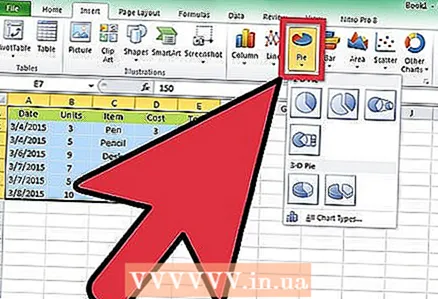 6 आप एक पाई चार्ट भी बना सकते हैं।
6 आप एक पाई चार्ट भी बना सकते हैं।
टिप्स
- हिस्टोग्राम में अधिक विवरण जोड़ने के लिए, मानक टूलबार पर चार्ट विज़ार्ड पर क्लिक करें और आवश्यक जानकारी भरें।
- चार्ट के शीर्षक को चार्ट तत्व बनाने के लिए, चार्ट क्षेत्र में एक बार क्लिक करें और मानक टूलबार पर चार्ट विज़ार्ड बटन पर क्लिक करें। अगला क्लिक करें जब तक आप चरण 3 - चार्ट विकल्प तक नहीं पहुंच जाते। चार्ट शीर्षक बॉक्स में, चार्ट के लिए एक शीर्षक दर्ज करें और समाप्त पर क्लिक करें।
आपको किस चीज़ की जरूरत है
- संगणक
- Microsoft Excel, OpenOffice.org Calc, iWork Numbers, या Gnumeric जैसी स्प्रैडशीट
- डेटा जिसमें श्रेणियां और संख्याएं शामिल हैं